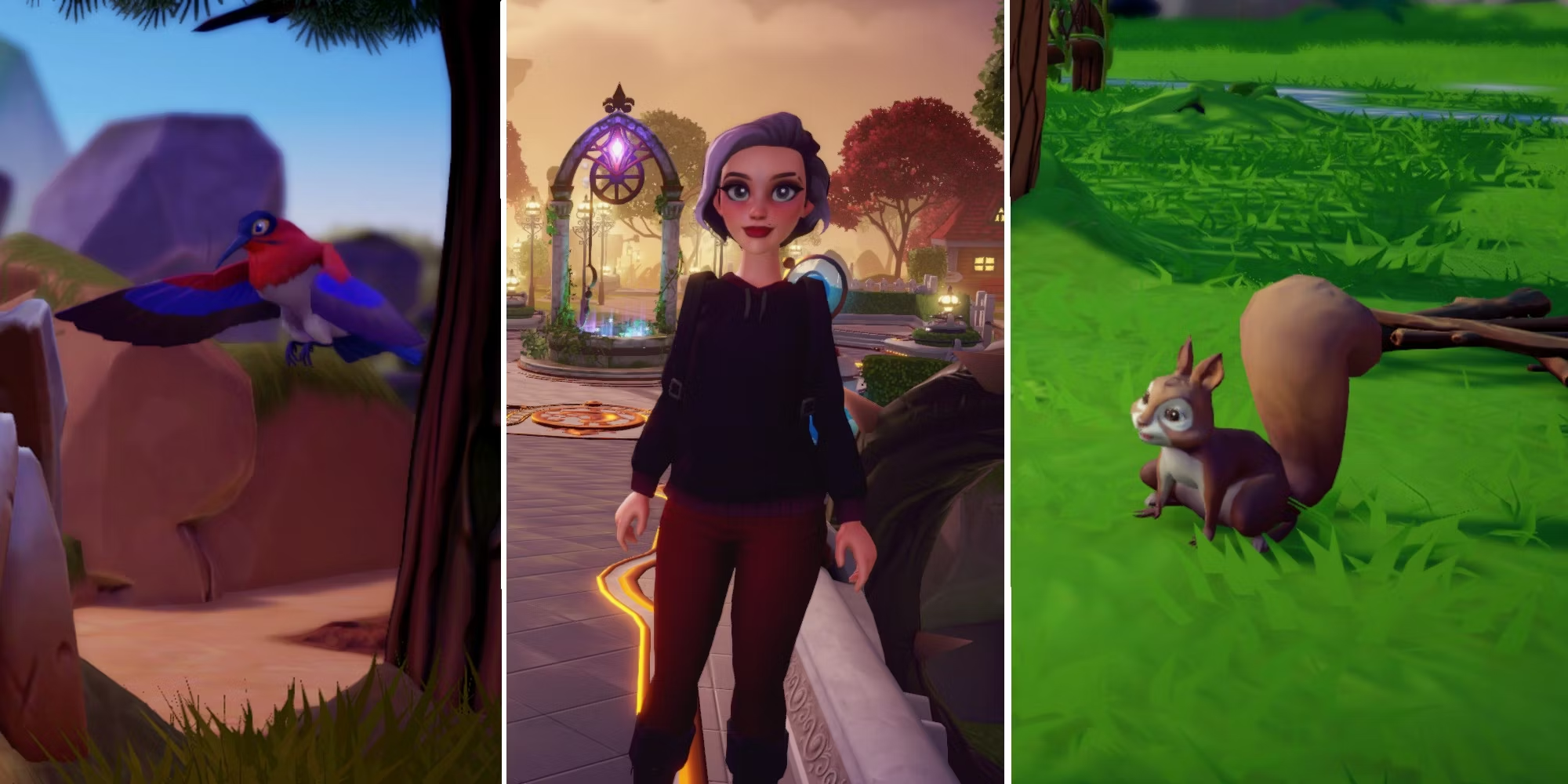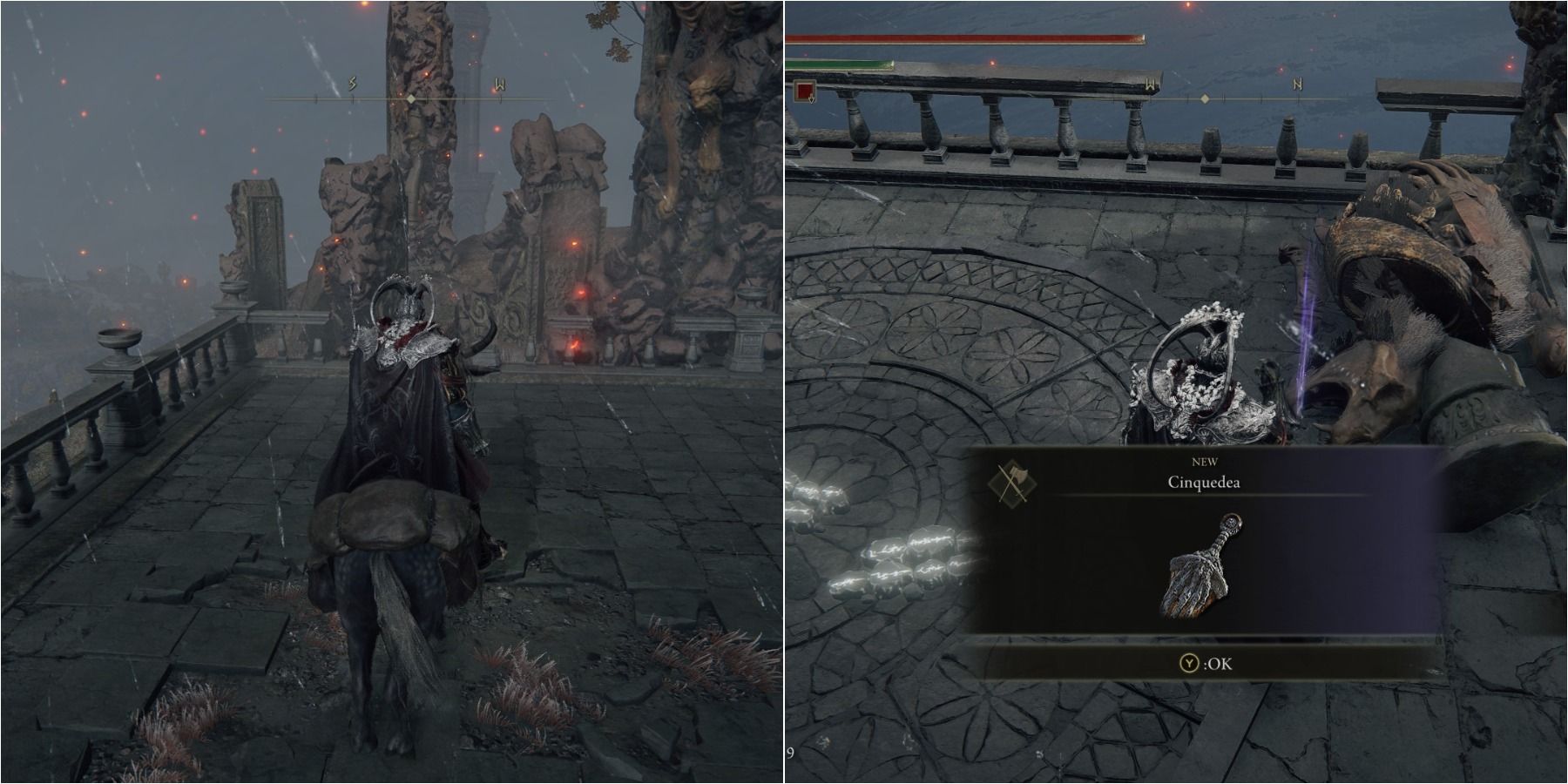Comment tirer le meilleur parti de votre Steam Deck accéder au mode bureau et plus encore!
Accéder au mode Bureau sur le Steam Deck Un guide pour tirer parti de sa polyvalence
Guide d’accès au mode Bureau de Steam Deck
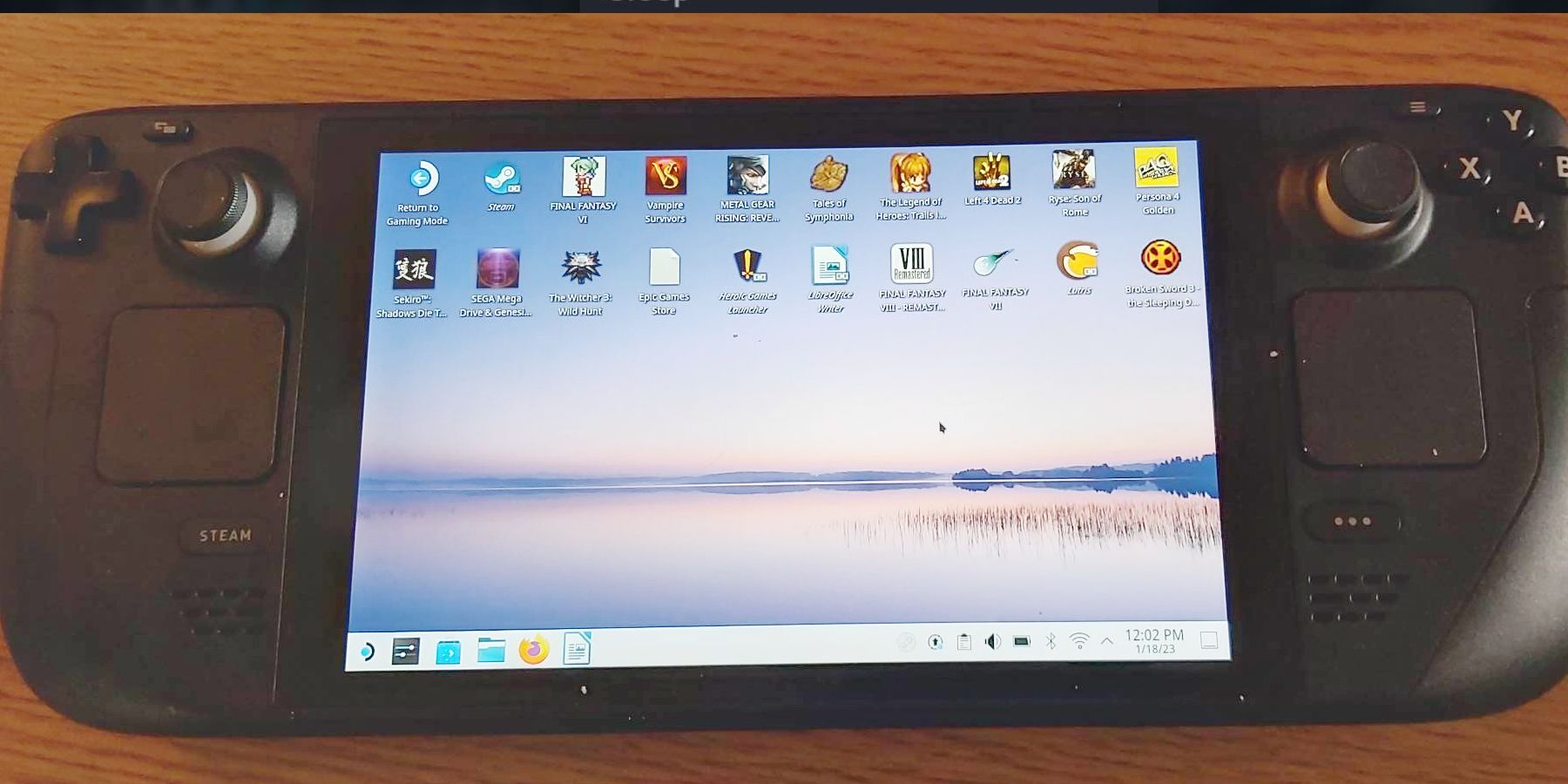
Le Steam Deck n’est pas seulement une puissante console de jeu portable, c’est aussi un PC entièrement fonctionnel avec son mode Bureau ! Si vous souhaitez exploiter pleinement le potentiel de votre Steam Deck et accéder à des fonctionnalités au-delà du jeu, nous avons tout prévu. Dans cet article, nous vous montrerons comment accéder au mode Bureau et vous donnerons quelques conseils supplémentaires pour améliorer votre expérience Steam Deck.
Comment accéder au mode Bureau de Steam Deck
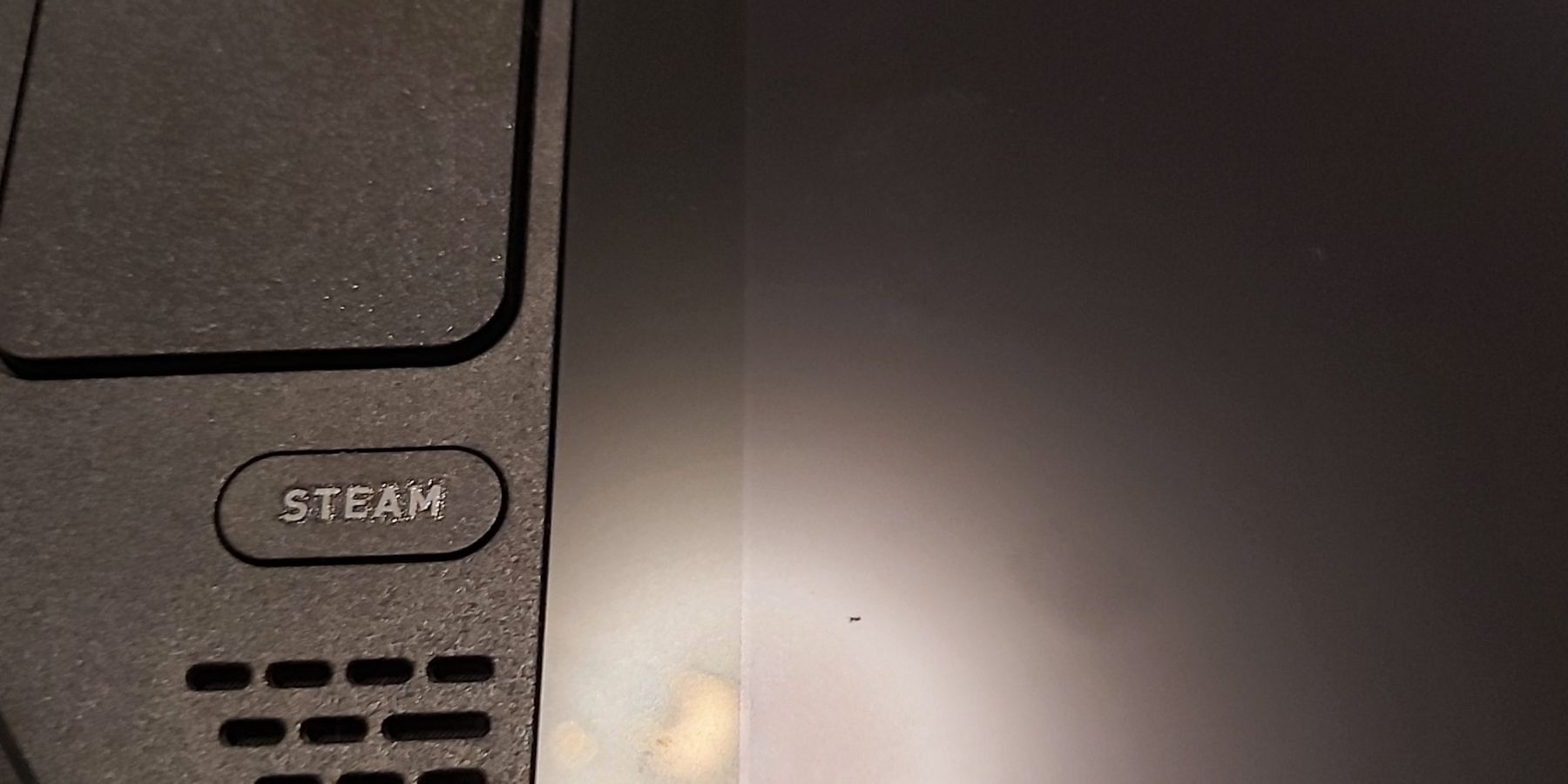
Le Steam Deck propose une multitude de fonctionnalités de personnalisation, mais pour en tirer pleinement parti, vous devez apprendre comment accéder au mode Bureau de l’appareil. Suivez ces étapes simples :
- Fermez ou quittez tous les jeux en arrière-plan.
- Appuyez sur le bouton Steam à l’avant de l’appareil.
- Faites défiler vers le bas et sélectionnez l’option Alimentation.
- Choisissez Passer au Bureau dans le menu.
Et voilà ! Votre Steam Deck redémarrera et vous amènera sur le bureau du système d’exploitation Linux, vous offrant ainsi un PC entièrement fonctionnel à portée de main ! 🖥️
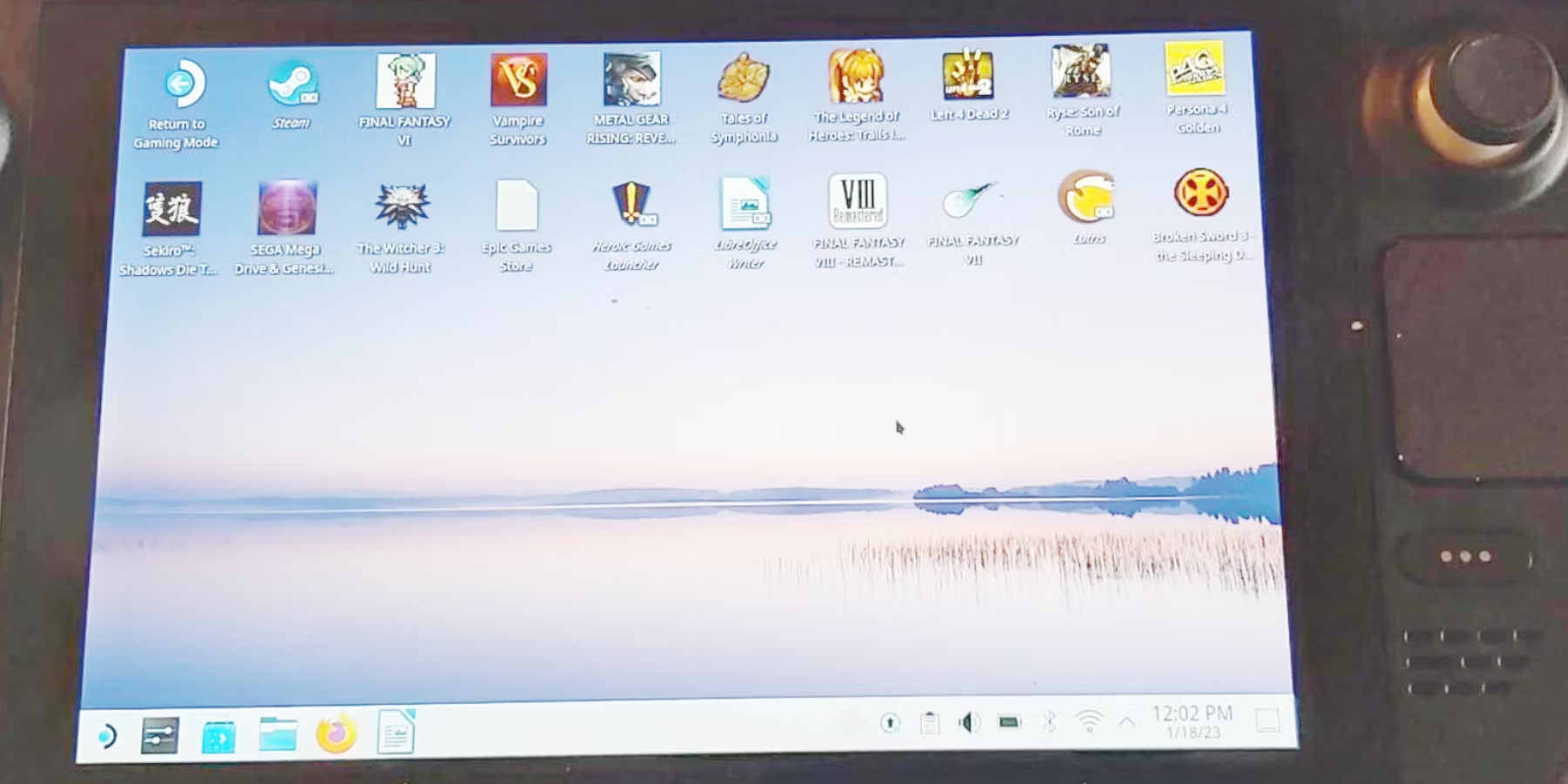
Passer de nouveau en mode Jeu
Bien sûr, une fois que vous avez exploré le mode Bureau, vous souhaiterez revenir en mode Jeu. Voici comment procéder :
- Fermez toutes les applications et programmes que vous utilisez.
- Recherchez le symbole Steam (il peut se trouver en haut à gauche ou au centre de l’écran).
- Sélectionnez Retourner en mode Jeu.
- Votre Steam Deck redémarrera et reviendra en mode Jeu.
Périphériques pour le Steam Deck

Alors que les commandes du Steam Deck sont suffisantes pour accéder et utiliser le mode Bureau, l’utilisation d’un clavier et d’une souris Bluetooth dédiés, comme celui d’Artdeck illustré ci-dessus, peut rendre l’expérience encore meilleure. Il est essentiel d’avoir un clavier et une souris dédiés lorsque vous utilisez des moteurs de recherche et téléchargez des fonctionnalités supplémentaires pour votre Steam Deck.
- Jouer à Baldur’s Gate 3 Un guide pour s’amuser en coop...
- Conseils pour remporter le voyage du roi des prairies dans Stardew ...
- La Bannière de Guerre dans Destiny 2 Libérer la Puissance des Titans
Voici comment connecter un clavier et une souris Bluetooth dédiés à votre Steam Deck :
- Revenez au mode Jeu du Steam Deck et appuyez sur le bouton Steam.
- Faites défiler jusqu’à l’option Bluetooth.
- Vérifiez que le curseur Bluetooth est réglé sur activé.
- Allumez Afficher tous les appareils.
- Allumez votre clavier et votre souris.
- Sur le clavier et la souris, activez le Bluetooth de l’ensemble en maintenant les touches Fn et C.
Votre Steam Deck devrait détecter le clavier et la souris, les rendant prêts à être utilisés. Vous pouvez maintenant libérer tout le potentiel du système d’exploitation de Steam Deck et le transformer en un PC Linux entièrement fonctionnel !
En mode Bureau, vous pouvez connecter votre Steam Deck à une imprimante, utiliser des packages de bureau tels que Libre et GNU Image Manipulation, et bien plus encore. Les possibilités sont infinies ! 💻
Contenu des questions et réponses
Q : Puis-je installer et utiliser Epic Games sur le Steam Deck ? Oui, vous pouvez installer et utiliser Epic Games sur le Steam Deck. Pour apprendre comment le faire, consultez ce guide détaillé : Comment Installer et Utiliser Epic Games sur Steam Deck.
Q: À quel point le Steam Deck est-il puissant par rapport aux autres dispositifs de jeu portables ? Le Steam Deck est dans une catégorie à part quand il s’agit de dispositifs de jeu portables. Ses capacités PC et son matériel puissant le distinguent de la concurrence. Pour en savoir plus sur les spécifications et les capacités du Steam Deck, consultez cet article : Steam Deck : Le PC portable le plus accessible.
Q: Quels autres périphériques puis-je utiliser avec le Steam Deck ? En plus d’un clavier et d’une souris Bluetooth, vous pouvez également utiliser une large gamme d’autres périphériques avec le Steam Deck. Des manettes aux casques de jeu, le Steam Deck offre une expérience de jeu polyvalente. Consultez cet article pour découvrir les meilleurs périphériques pour votre Steam Deck : Top 10 des périphériques indispensables pour le Steam Deck.
Conclusion
Le Steam Deck n’est pas seulement un dispositif de jeu ; c’est également un puissant PC portable. Avec son mode Bureau et la possibilité de connecter des périphériques tels qu’un clavier et une souris Bluetooth, vous pouvez ouvrir tout un monde de possibilités. Que vous souhaitiez naviguer sur le web, travailler sur des documents ou utiliser différentes applications logicielles, le Steam Deck est là pour vous !
Alors pourquoi attendre ? Procurez-vous votre Steam Deck dès maintenant sur le site officiel de Steam et profitez de vos jeux et de votre productivité partout où vous allez ! N’oubliez pas de partager vos aventures avec le Steam Deck sur les réseaux sociaux en nous taguant. Bon jeu ! 🎮✨
Références : – RLXOS : Une distribution Linux immuable qui prouve que les apparences peuvent être trompeuses – Comment installer et utiliser Epic Games sur le Steam Deck – Steam Deck : Le PC portable le plus accessible – Top 10 des périphériques indispensables pour le Steam Deck